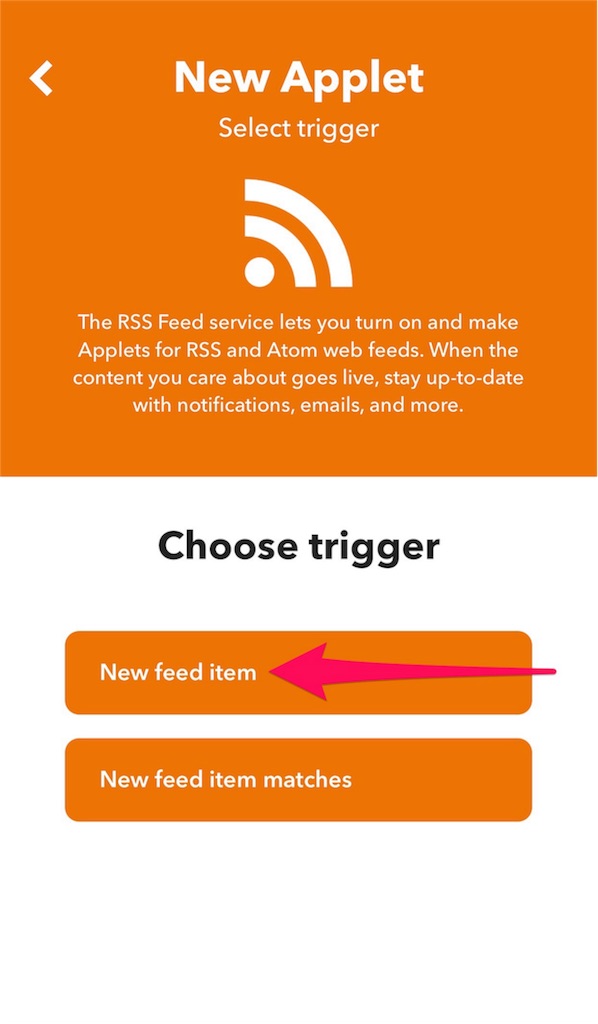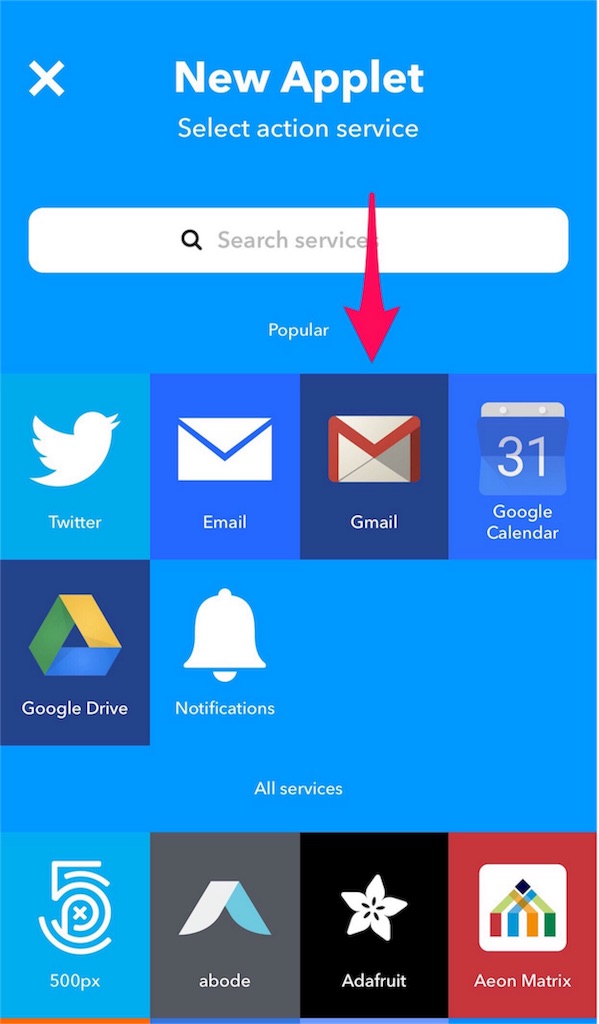先日、はてなブログを更新→アメブロにブログ更新のお知らせを自動でアップする仕組みを作ったのでアメブロを始めました。
今回はそのやり方を詳しくご紹介します。
はてなブログ→アメブロ自動投稿を想定していますが、他のブログでも応用可能です。
なので「はてなブログ」を「メインブログ」と置き換えて読み進めてもOKです。
ちなみにこの自動化の仕組みは、
・完全無料
・完全自動
(はてなブログを更新すればアメブロも自動更新)
・スマホのみでできる
(PCからでもできます)
それではご紹介します!

自動化の仕組み
アメブロには「Amebaなう」という独自のTwitterのようなサービスがあり、
投稿した「なう(つぶやき)」が、自動でブログ記事としてアップされる機能があります。
そして「なう」はメール投稿ができます。
(メールでつぶやける)
ということは、はてなブログに記事をアップした時、
更新を感知して自動的にメールを送る
という仕組みを作れば、アメブロにはてなブログの更新情報を自動投稿できることになります。
(つぶやきの内容をはてなブログの更新情報にする)
↓仕上がりはこんな感じです
▼トップページ
(はじめましての記事とその次の記事は手動・後は自動投稿です)
▼記事はこんな感じです
(タイトルが残念ですが、現在の私の知恵ではこれが限界です。なのでアイキャッチで工夫してます。これからもどんどん改善していきます!)
それでは自動投稿の方法を詳しく見ていきましょう!
Gmailのアカウントを作る
すでに持ってる方は次のステップへ進んでください。
持ってない方はGmailのアプリをインストールしてアカウントを作成(メールアドレスを取得)してください。
つぶやきをメール投稿するのにGmailが必須です!
アメブロにアカウントを作る
すでにアメブロアカウント・ブログを持ってる方は次のステップへ進んでください。
持っていない方は、アメブロのアプリをインストールしてアカウントを作成・ブログを開設してください。
なう速をインストール・設定する
公式HP上では「Amebaなう」と表記されてるのですが、アプリの名前は「なう速-最新つぶやきネタ-by Ameba」です。
Ameba(サイバーエージェント)の公式アプリですので安心してインストールしてください。
インストール後、ご自身のアメーバIDでログインしてください。
ログイン後、アプリを起動して右下のプロフィールにいき、右上の名前の横にある設定のアイコンをタップします

ブログ自動投稿設定を1日ごとに投稿するにして設定を保存してください
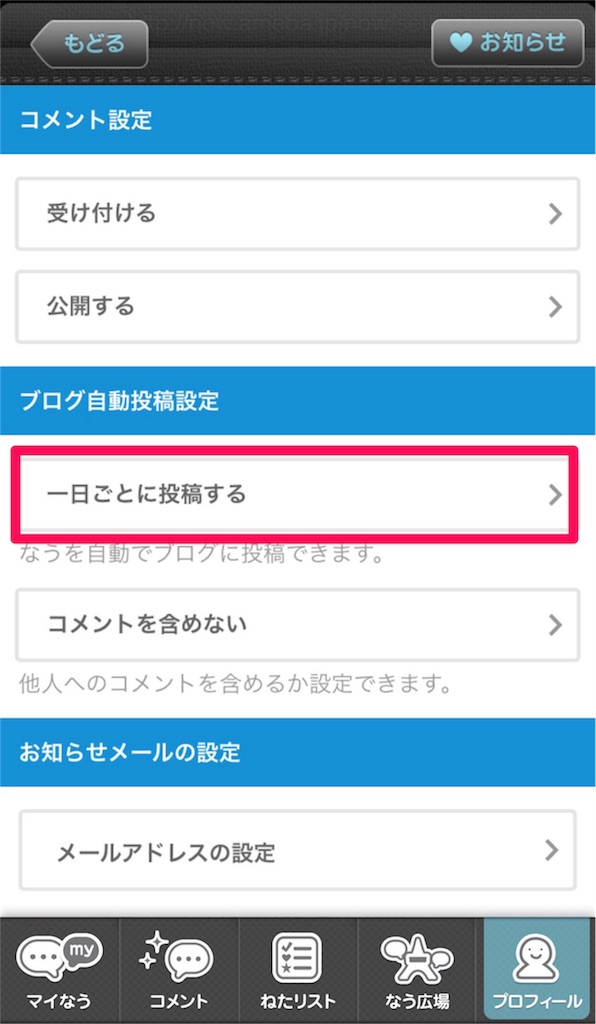
↑の1日ごとに投稿するから少し下にスクロールすると携帯メールアドレスを設定するがあります。
こちらをタップしてご自身のGmailアドレスを設定・保存してください。
(スパム防止のため?設定したメールアドレスからじゃないとつぶやきが投稿されない)
注意!:メールアドレスを入力しようとすると@以降はプルダウンメニュー風にキャリアメールを選択するようになっていますが、無視してgmail.comと入力してください!

登録したGmailアドレスから携帯メールアドレス設定済みの方に記載されているアドレスにメールを送ると「なう」につぶやきが投稿されます。
これで「なう」のつぶやきを1日分まとめて自動的にブログ記事としてアップされる仕組みができました!
IFTTTをインストールする
IFTTTというアプリをインストールしてアカウントを作成してください。
| IFTTTとは? IFTTT(イフト)とは、 If This Then That の頭文字をとって名付けられた、色々なことが自動化できちゃう神アプリ。 IFTTTの説明だけで記事がいくつも書けちゃうぐらい優秀で大好きなアプリなので、今回は簡単にご説明させていただきます。 今回は、 Then(そしたら)That(あれをやってくれ) 「IFTTT」でググるといっぱいヒットするので興味のある方は是非見てみてください。 |
アプレット(レシピ)を作成
それではIFTTTを使って、
はてなブログが更新されたら自動でメールを送る
というレシピ(アプレットと呼ばれています)を作っていきます!
(PCでも作業可能です)
IFTTTを起動して右下のMy Appletsをタップして、右上の+をタップします

サーチボックスにRSSと入力してRSS Feedのアイコンをタップします

Feed URLにご自身のメインブログのRSSフィードを入力して右上のNextをタップします
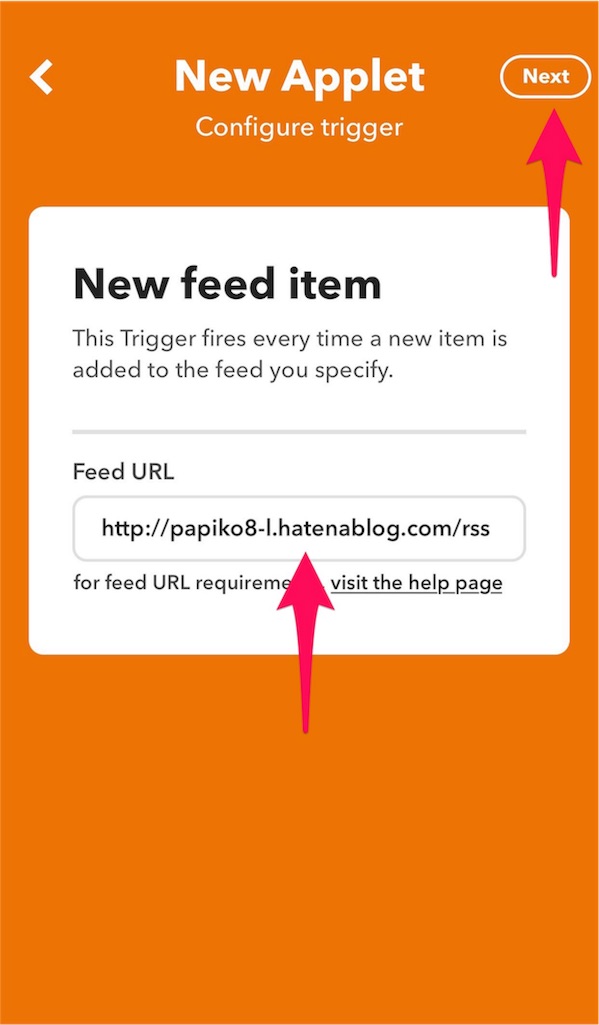
| RSSフィードURLの調べ方 はてなブログの場合は、ご自身のブログURLにrssを付けたものがRSSフィードになります。 例)私の場合、 ・ブログのURL http://papiko8-l.hatenablog.com/ ・RSSフィード http://papiko8-l.hatenablog.com/rss こちらも参考になります |
・To adressにご自身のなう投稿用メールアドレスを入力します
(投稿用アドレスはなうのアプリから確認できます)

・Subject(メールの題名)は投稿に影響しないのでそのままでOKです
・Body(メール本文)がつぶやきの内容になります。
残念なことに日本語(ひらがな・カタカナ・漢字)と記号は文字化けするので英語しか使えません。
なので「New!」「New Article」「Click Here!」など簡単な英語で誘導するのがいいと思います。
私は「New Post >>> 」にしました。
矢印が使えないので(文字化けする)ので「>>>」が矢印変わりです。
つぶやく言葉を入力して+IngrediantsからEntryUrlを選択します。
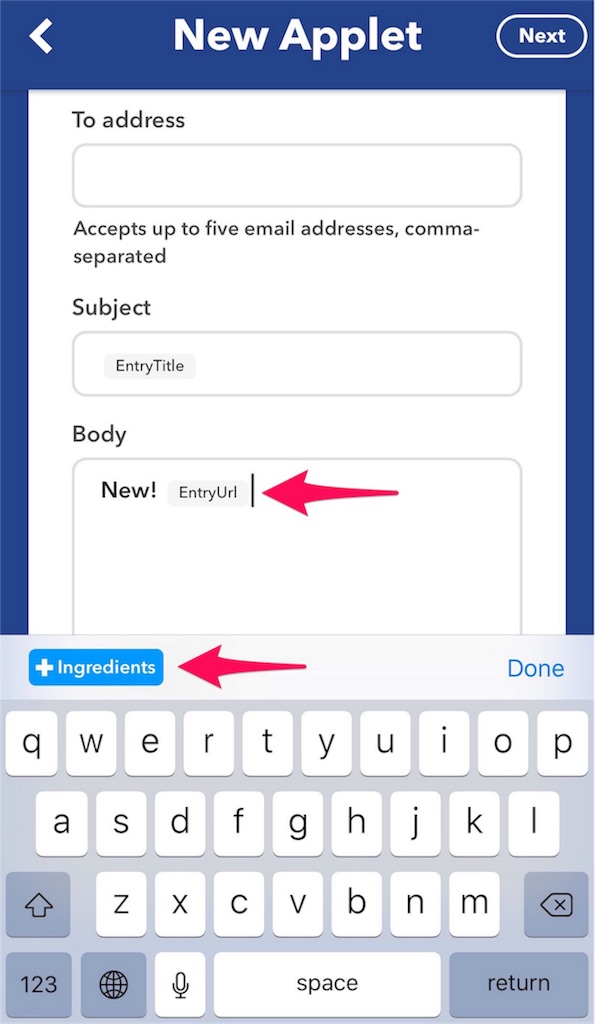
Attachment URLには+IngrediantsからEntryImageUrlを選択します。
(これではてなブログの記事の1番最初の写真が自動的に添付されます)
Nextをタップして、
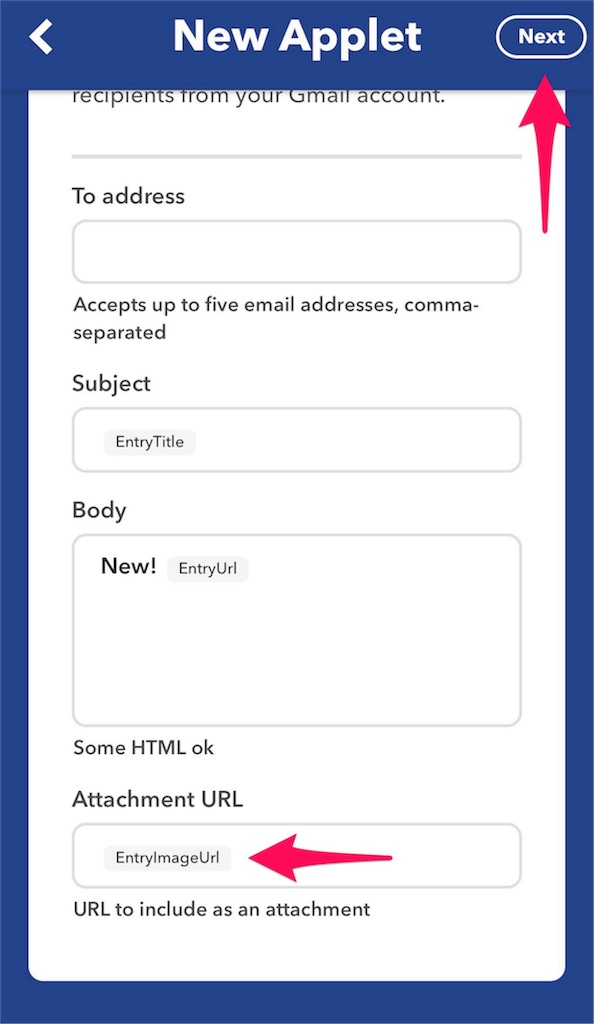
Finishをタップ
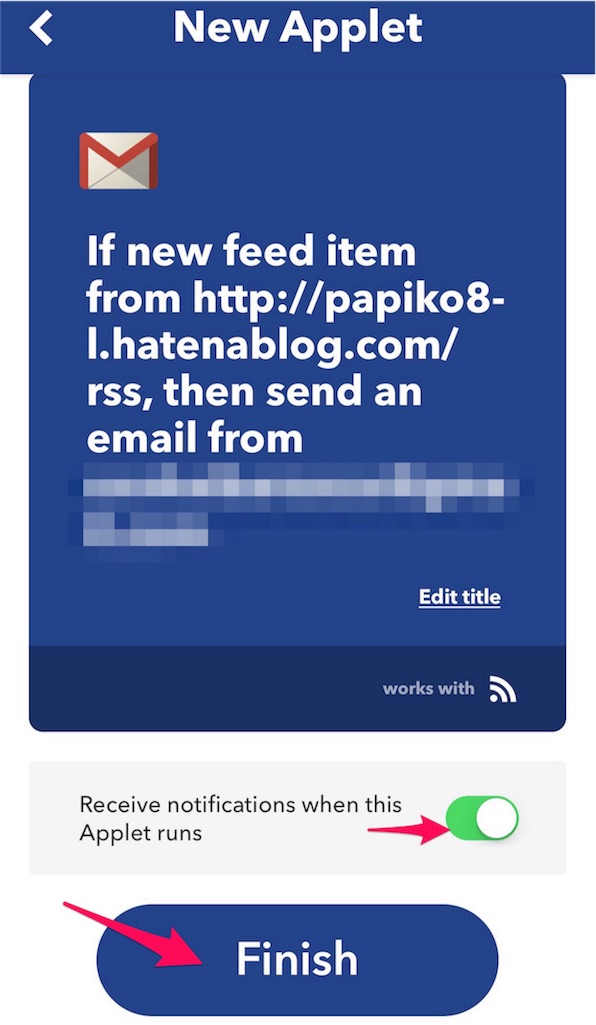
(緑のボタンをオンにするとIFTTTが稼働するたびに通知がいきます。オン・オフは後で簡単に切り替えできます。)
これではてなブログが更新されると、
IFTTTが自動的に更新を感知して、自動的にメールを送ってくれるようになります!
→ なうに自動的に投稿される → アメブロに自動的に投稿される
(1〜10分ほどタイムラグがあります)
(なうがアメブロに自動的に投稿されるのは翌日です)
応用編
私は初めの方、メール本文をこんな風にしてました
New Post >>> EntryURL Blog >>> ブログトップリンク Twitter >>> Twitterリンク Check it out!
するとなんだかごちゃごちゃして見にくい
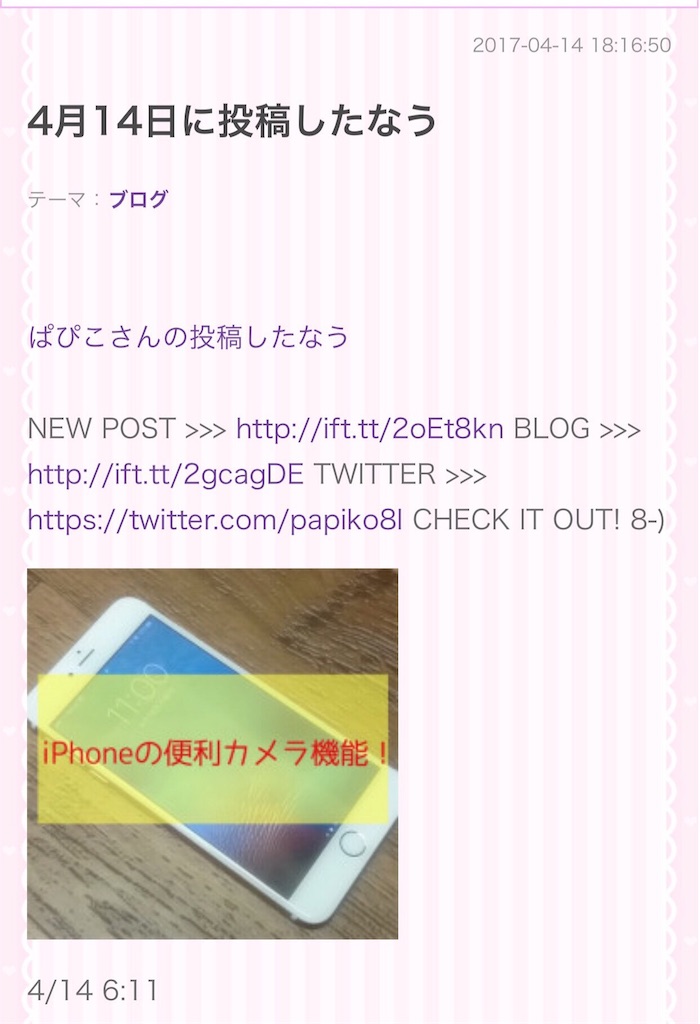
なので、シンプルに
New Post >>> EntryURL
だけに変えて見やすくしました!

うん、見やすい!
そして日本時間の
22:00 ブログトップのURLをつぶやく
22:15 サブブログのブログトップのURLをつぶやく
22:30 Twitterのリンクをつぶやく
22:45 挨拶をつぶやく
という形にしました!
(2番目のGrand Canyonはサブブログの記事)

すっきり見やすくなりました(^^)
時間を指定してメールを送る(つぶやく)方法は、
最初のトリガーをRSSFeedではなくDate&Timeにするだけ!
私は毎日更新してるのでEveryday atで指定の時間に毎日メールを送る設定をしています。
毎日更新じゃない方は、ブログを更新した日だけアプレットをオンにする・手動でなうを削除する、などなどご自身に合うスタイルを取り入れてくださいね(^^)
ライブドアブログも開設しました♪
ご紹介した仕組みをアレンジして
はてなブログ→ライブドアブログ
も自動化したのでよかったら覗いてください(^^)
(はじめましての記事は手動です)
▼ライブドアブログはこちら
ミニマリストなアメリカ生活
ライブドアブログはアメブロと違って
・文字化けしない
・タイトルが美しい
・即時投稿
・アドセンスが貼れる
・ラインで更新のお知らせができる機能が使える
=最&高です!
▼ということで当ブログ、Lineで更新通知受け取れるようになりました♪

はてなにアカウントを持ってない読者の方は是非こちらで読者登録してくださいね♡
近々ライブドアブログへの自動投稿・アドセンス設定方法などについての記事もご紹介したいと思いますので、アカウントと初めましての記事を準備してお待ちください(^^)
おわりに

(画像はこちらで作成しました)
これで、はてなを更新するだけで後はノータッチ・完全自動でアメブロに更新情報を自動投稿する仕組みができました。
一度設定してしまえば後はほったらかし。
ブログの執筆に集中できます。
こういう単純作業はどんどん自動化して自分の時間を増やしたいですね!
IFTTTを使うと色々なことが自動化できます。
色々と遊んでみてくださいね(^^)
▼アメブロに自動投稿するメリットはこちらをご覧ください